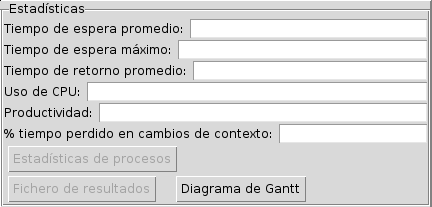
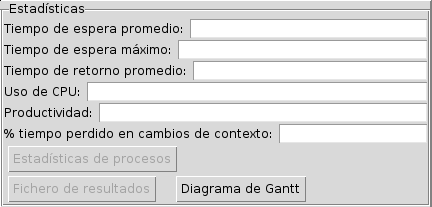
Las estadísticas se crean al finalizar la simulación del programa, así pues hasta que no se acabe la simulación no aparecerá nada en las estadísticas globales (tiempo de espera promedio, tiempo de respuesta máximo, tiempo de retorno promedio, uso de CPU, productividad y % perdido en cambios de contexto). A continuación se explican el resto de botones.

Botón sólo accesible al finalizar la simulación. Al pulsarlo se abrirá una nueva ventana. En una de las zonas de la misma aparecerá una lista con todos los procesos. Pulsando sobre cada uno de ellos se mostrará en la siguiente zona de la ventana la lista con los períodos del proceso, donde cada período representa una llegada distinta de ese proceso periódico al sistema. Pulsando en el período deseado de esta segunda zona de la ventana se obtendrán las estadísticas correspondientes a dicho período. En el caso de procesos aperiódicos, sólo aparecerá en la zona de períodos el período 0, y al seleccionar cada proceso se mostrarán automáticamente sus estadísticas A continuación se muestra un ejemplo de dicha ventana:


Botón sólo activo al finalizar la simulación. Permite guardar los resultados de la simulación. Si se pulsa se abre el siguiente cuadro de diálogo en el que habrá que poner el nombre que se desea para el archivo de resultados:
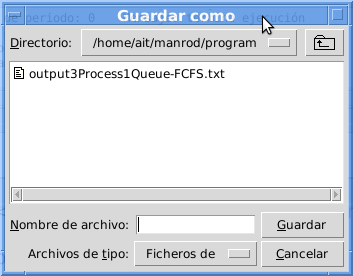
Los formatos disponibles son: texto, xml y html. el formato se selecciona de acuerdo con la extensión del nombre de fichero de salida (.txt, .xml o .txt). El formato predeterminado (utilizado para las extensiones de nombre desconocidas) es texto.

Botón activo durante toda la simulación. Se puede ir observando la evolución si se ha seleccionado la opción verbose . Si no se seleccionado, no se generará el diagrama de Gantt resultante de la simulación. Ejemplo:
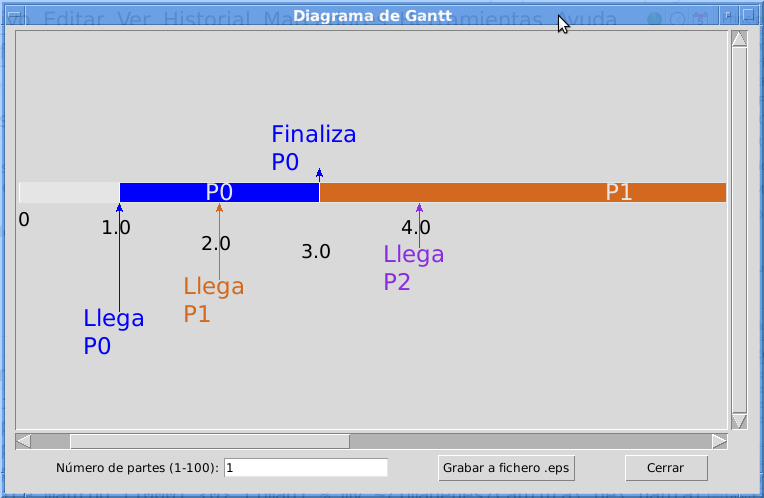
El diagrama de Gantt puede guardarse en un fichero con formato postscript encapsulado si se usa el botón guardar en fichero .eps El diagrama puede ser dividido en varios ficheros según el número introducido en cuadro de texto denominado número de ficheros (el número debe estar comprendido enre 1 y 100).